Актуальное в инстаграм как добавить фото из галереи, сделать без истории
Ваша страница станет ярче с категорией актуальное в Инстаграм. Этот раздел поможет пользователям больше узнать о вас и вашем стиле жизни. Все запоминающиеся события, будь то вечеринка с друзьями или романтическое путешествие, — ничто не потеряется и круглосуточно будет радовать глаз. Предлагаем улучшить свою страницу прямо сейчас, прочитав статью о главных возможностях и манипуляциях над разделом.
Что такое актуальные истории
Сторис инстаграм — расширение функционала, благодаря которому можно добавлять временный контент на свою страницу. Доступ к ним ограничен 24 часами, что не всегда удобно, ведь не все успевают посмотреть их содержание. Для упрощения сохранения нескольких фото или видео из сторис в инстаграм был добавлен раздел «Актуальное из историй». Он позволяет собрать ваши воспоминания в альбомы по темам. При этом вы самостоятельно выбираете, что добавлять, а что нет. Добавленное медиа будут отображаться на главной картинке профиля, где его легко найдут гости и подписчики.
Для каких целей используется раздел
Пространство закрепленных сториз используется для личных целей. В таком случае сюда можно добавить радостные для вас моменты из жизни. Таким образом, новоприбывшие подписчики узнают интересную информацию о вашей работе, близких людях, хобби и развлечениях.
Раздел удобно использовать для упрощения ведения бизнеса. Здесь размещают ответы на частые вопросы клиентов, самую свежую информацию о ценах и акциях, а также показывают процесс работы или предоставления услуги, положительные отзывы клиентов, отвечают на вопросы и проводят конкурсы (ГивЕвеи).
Правила создания
При создании интересного раздела стоит учитывать:
- максимальное количество знаков для названия — 16;
- в названии используются не только буквы, но и цифры, знаки и даже смайлики;
- одну сторис можно транслировать в несколько альбомов;
- сториз будут находиться на странице постоянно, пока их не уберете;
- не сможете увидеть, кто именно зашел на вашу сториз из этого раздела, но общее количество просмотров и нажатий на вставленные ссылки поменяется.

Оформляем обложку
Правильно подобранная обложка увеличит количество кликов и просмотров. Можно добавить свою или редактировать существующую в несколько кликов:
- Зайдите в альбом с актуальными историями.
- Нажмите «Редактировать» слева внизу, а затем «Редактировать обложку» вверху.
- Выберите кадр из контента, пролистав внизу возможные варианты. Либо нажмите на значок галереи и используйте желаемую картинку из памяти смартфона.
Чтобы разнообразить свой профиль, используйте минималистические обложки, подходящие под общую цветовую гамму вашего контента. Удобно, когда человек, смотря на иконки из раздела, понимает, куда ему нужно перейти.
Добавляем фото и видео
В первом варианте можно добавлять прямо во время загрузки истории:
- Выберите изображение или видео из телефона.
- Добавьте его в историю.
- После нажатия «поделиться» внизу появится кнопка «добавить в актуальное».
- Не удаляйте стори в течение всего установленного времени (24 часа).
Второй вариант предполагает создание альбомов с контентом из архива сторис:
- Найдите под фото профиля раздел с выбранными историями и нажмите на плюс.
- Выберите нужные сторис и нажмите «Далее».
- Задайте название и обложку, жмите «Готово».
Таким же способом добавляются изображения и видео в уже существующую публикацию.
Добавляем фото не из истории
Добавить картинку или видео сразу из галереи в актуальное невозможно.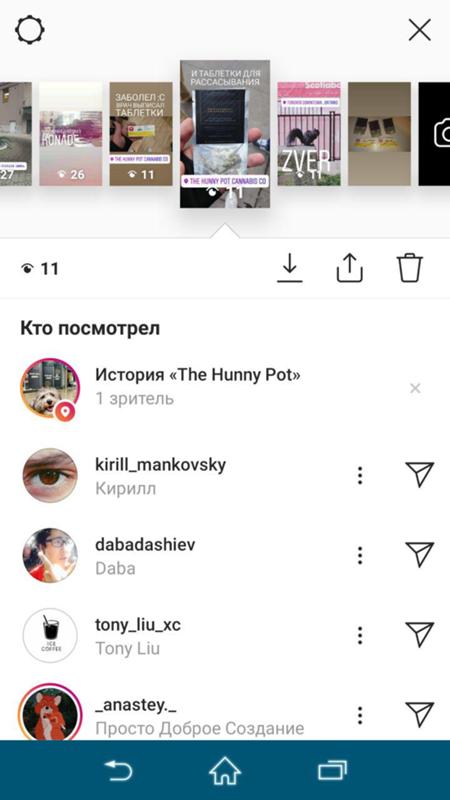 Для этого сначала нужно создать сторис и не удалять ее в течение 24 часов. Только потом появиться возможность закреплять ее.
Для этого сначала нужно создать сторис и не удалять ее в течение 24 часов. Только потом появиться возможность закреплять ее.
Чтобы обойти это ограничение, добавьте сториз и закройте доступ к ней, либо оставьте открытой только для категории «Близкие друзья».
Сколько можно включить историй в актуальное
При добавлении историй в альбомы нет ограничений. То есть можете публиковать такое количество, какое вам хочется.
С точки зрения красоты и удобности, веб-дизайнеры и блогеры рекомендуют создавать не более 4 альбомов, до 10 сторис в каждой. Таким образом, человек, зашедший на ваш профиль, не потеряется в большом количестве медиаданных и легко найдет необходимую и интересную ему информацию.
Откуда добавлять сториз в актуальное
Actual формируется из архива историй. Для этого нажмите на нужную сториз и в правом углу экрана внизу выберите пункт «Выделить». После этого последует процесс добавления обложки и названия альбома, а также других фотографий, загруженных ранее.
Можно добавить публикацию в свою сторис, а уже оттуда «Выделить» в отдельную категорию.
Как скачать
Скачайте фотографии и видеоролики, найдя соответствующую историю в архиве. Для сохранения на устройство выберите нужную сторис и нажмите в правом нижнем углу «Ещё», а дальше «Сохранить фото/ видео».
Можно ли скрыть
Чтобы скрыть актуальное перейдите в редактирование альбома и нажмите галочку на фото или видео, которые желаете скрыть. Таким же образом легко вернуть весь закрытый контент на место.
Как сохранить
Сохранить медиафайлы можно перейдя в архив сториз. Найдите нужное фото или видео, а затем нажмите «Ещё» и «Сохранить фото/ видео». Более того, в настройках приложения есть возможность сохранять все ваши публикации после загрузки автоматически на телефон. Таким образом, в галерее появится папка, в которую постоянно будут подгружаться опубликованные файлы.
Как посмотреть архив
Все закрепленные сториз размещены в архиве историй. Для поиска нужного контента после публикации нажмите на кнопку с тремя горизонтальными полосками в правом верхнем углу экрана, а затем подпункт «Архив».
Для поиска нужного контента после публикации нажмите на кнопку с тремя горизонтальными полосками в правом верхнем углу экрана, а затем подпункт «Архив».
Удаление актуального из своего аккаунта
Этот процесс разработчики сделали максимально простым и понятным. Чтобы удалить ненужную фотографию или видеофайл потребуется:
- Перейти в нужный альбом.
- Найти сторис, которую хотите удалить.
- Нажать поочередно кнопки «ещё» и «убрать из актуального».
- Подтвердить свои действия «удалить фото» или «удалить видео». В случае если передумали, предусмотрен пункт с отменой.
Нововведенное закрепление сториз в инстаграм упрощает пользование этим приложением. Раздел удобен в работе, в него легко добавлять, редактировать и удалять медиафайлы.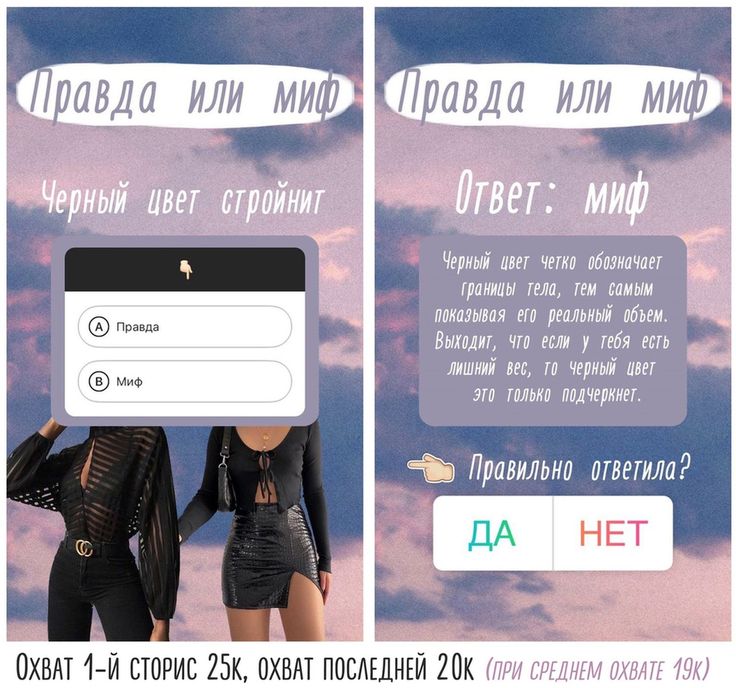 Благодаря возможности персонализации обложки и названия ими можно красиво дополнить общий стиль страницы, повысить посещаемость и заинтересовать потенциальную аудиторию. Чтобы еще эффективней использовать функцию, разделяйте истории по категориям, это, в свою очередь, облегчит коммуникацию с подписчиками. Разработчики хорошо постарались и проработали возможности раздела по максимуму, благодаря чему им уже активно пользуются популярные блогеры инстаграмма.
Благодаря возможности персонализации обложки и названия ими можно красиво дополнить общий стиль страницы, повысить посещаемость и заинтересовать потенциальную аудиторию. Чтобы еще эффективней использовать функцию, разделяйте истории по категориям, это, в свою очередь, облегчит коммуникацию с подписчиками. Разработчики хорошо постарались и проработали возможности раздела по максимуму, благодаря чему им уже активно пользуются популярные блогеры инстаграмма.
Как сделать коллаж в сторис Инстаграм: инструкция
8 февраля 2022
2 минуты
Читайте в статьеСкрыть
Зачем делать коллаж из фотографий
Тренд
Во-первых, коллаж в сторис — один из самых главных трендов 2021 года. Причём в моде максимально простые коллажи из четырёх фото, без какой-либо обработки, стикеров, музыки и т. д. Тренд пришёл к нам из Пинтереста и продержится минимум год. Чтобы оставаться на волне популярности, каждому инфлюенсеру нужно следить за трендами. Именно поэтому коллаж в Инстаграм stories — отличная идея. С коллажами можно даже создать отдельное актуальное. Обычно коллажи в одной атмосфере хорошо залетают и попадают в рекомендации.
д. Тренд пришёл к нам из Пинтереста и продержится минимум год. Чтобы оставаться на волне популярности, каждому инфлюенсеру нужно следить за трендами. Именно поэтому коллаж в Инстаграм stories — отличная идея. С коллажами можно даже создать отдельное актуальное. Обычно коллажи в одной атмосфере хорошо залетают и попадают в рекомендации.
Визуал
Кроме того, что коллаж для сторис — тренд, это ещё и выглядит очень красиво. Коллажи, фотографии в которых подобраны с умом, добавят стиля в ваш визуал, разнообразят его и украсят. Вы можете делать коллажи так, как вам захочется — добавлять что-то от себя, использовать необычные цветовые решения и играть с расположением элементов. Даже если у вас нет несколько разных, но притом сочетающихся фотографий, вы можете взять одну и скопировать её несколько раз, сделав коллаж. Это выглядит круто, необычно и ещё не стало мейнстримом: фишка появилась только в ноябре 2021, поэтому дерзайте!
Как сделать коллаж в сторис
Есть два способа добавить коллаж в сторис. У каждого из них свои преимущества и недостатки.
У каждого из них свои преимущества и недостатки.
Первый из них самый простой и не требует времени, сил и денег — создание коллажа непосредственно в Инстаграм.
Второй уже более сложный, но зато более интересный — использование приложения для создания коллажей.
С помощью функции Инстаграма
Преимущества способа
Быстро и просто
Бесплатно
Просто, но красиво
Без потери качества
Недостатки способа
Создать оригинальный и непохожий на других коллаж будет сложнее
Мало инструментов для исполнения сложных задумок
На Андроиде
1
Откройте приложение и нажмите на режим создания сторис.
Выберите кнопку “коллаж” и загрузите изображения из галереи. Или можете создать их прямо сейчас.
3
Не забудьте об использовании других инструментов и функций, если таковые нужны (стикеры, музыка и др. )
)
4
Готово! Теперь можно публиковать.
На Айфоне
Откройте приложения Инстаграм и сделайте свайп вправо. Слева в списке режимов выберите коллаж.
Свайпните вверх, чтобы открыть галерею. Теперь создаем коллаж. Выберите несколько фото (также вы можете создать их прямо сейчас).
Настройте каждое фото, уменьшив или увеличив. Добавьте другие необходимые эффекты. Готово!
Для Айфона есть ещё одна фича, которая поможет создавать коллажи быстро и просто, а главное — в самом Инстаграме. Для начала вам нужно зайти в режим создания сторис и свайпнуть вверх, выбрать фото из галереи или сделав прямо сейчас. Уменьшите его и расположите так, как хочется.
После этого зайдите в галерею и выберите второе фото. Откройте его и нажмите на иконку “поделиться” слева снизу. Откроется панель. На ней выберите самую первую кнопку под названием “скопировать”. Теперь зайдите в сторис и нажмите “вставить”. Готово! Вы можете вставлять ещё больше фотографий таким образом.
Использование сторонних приложений
Преимущества способа
Красиво
Оригинально и непохоже на других
Много инструментов для воплощения задумки
Интересный процесс создания
Недостатки способа
Долго
Возможно, платно
Может потеряться качество
Layout for Instagram
Layout for Instagram
Этот редактор создан самим Инстаграм, он позволяет создавать коллажи быстро, а главное — без потери качества. На данный момент это приложение — лучшее для коллажей, т.к. оно наиболее совместимо с Instagram. Кстати, оно полностью бесплатное.
PicsArt
Picsart Photo & Video Editor
Этот фоторедактор с множеством функций знаком многим людям. В нём можно создать классные коллажи, использовать многочисленные эффекты, фильтры и другие фичи для фотографий.
Story Maker
Story Maker
В этом приложении можно выбрать шаблон для сторис: количество шаблонов — более тысячи! Причём большая часть из них полностью бесплатные. Самые красивые, к сожалению, зачастую платные, поэтому, возможно вам придётся потратить деньги, чтобы создать оригинальную сторис.
Самые красивые, к сожалению, зачастую платные, поэтому, возможно вам придётся потратить деньги, чтобы создать оригинальную сторис.
StoryChic
Insta Story Collage Maker for Instagram–StoryChic
Приложение с очень приятным интерфейсом и большим количеством шаблонов. Многие шаблоны бесплатные. Есть несколько вариантов довольно выгодной подписки. Качество почти не теряется.
Nichi
Nichi: Collage & Stories Maker
Одно из лучших приложений с очень красивыми шаблонами. Кроме шаблонов, в нём вы сможете найти красивый текст, стикеры и много других украшений. Есть версия “Nichi Pro”, на случай, если вы захотите воспользоваться всем функционалом. Однако приложение и так имеет множество бесплатных крутых макетов.
Чтобы бесплатно прокачать любую историю и сделать так, чтобы она привлекала в профиль новых подписчиков, используйте сервисы от Kamaninga.
Первый из них предназначен для генерации красивых шрифтов. Их можно использовать в коллажах, тем самым создавая более интересную картинку.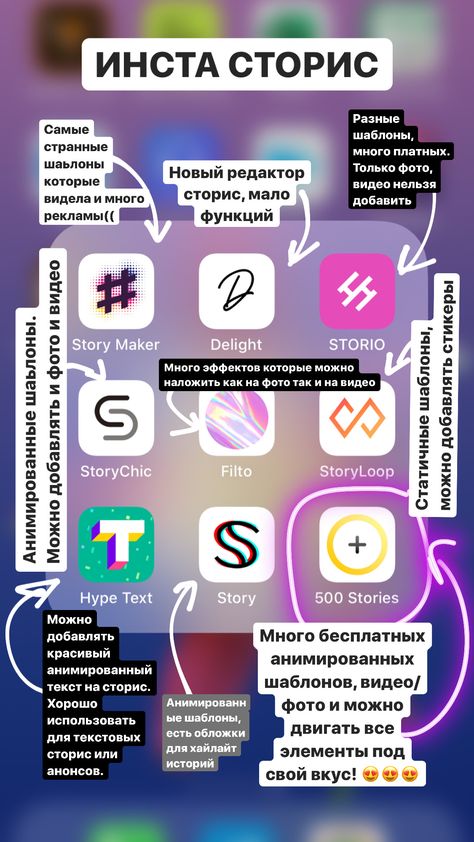
Второй сервис — это бесплатная подборка хештегов, используя которую, вы с большой вероятностью привлечёте целевую аудиторию. Переходите по ссылкам ниже и ежедневно прокачивайте свой профиль!
Возможно вам будет полезно
Выбрать красивый шрифт на русском и прокачать свой профиль
Конкурсы
Простой способ выбрать победителя конкурса или принять в нем участие
Итог
Теперь вы знаете все фишки создания историй с коллажом при помощи приложений и самого Инстаграма. Если вы хотите узнать больше про эту социальную сеть, научиться создавать и загружать качественный контент, читайте наши бесплатные статьи для SMM-специалистов и блогеров-новичков: 10 лайфахов для привлечения клиентов, Шапка профиля в Инстаграм: что это такое и как красиво её оформить, Красивые шрифты для инстаграм на русском и английском: ТОП-20.
Коллаж в сторис — один из самых главных трендов 2021 года.
Коллажи, фотографии в которых подобраны с умом, добавят стиля в ваш визуал, разнообразят его и украсят.
Обычно коллажи в одной атмосфере хорошо залетают и попадают в рекомендации
Поняли ли вы фишку создания коллажей в сторис?
Да
Скорее да, чем нет
Скорее нет, чем да
Нет
Частые вопросы
Можно ли создавать коллаж в Инстаграм из видео?
Пока такой функции нет, но возможно, что через какое-то время она появится. Однако вы можете сделать это с помощью сторонних приложений для продвинутого монтажа.
Где найти вдохновение для создания атмосферных коллажей?
Откройте Pinterest и вбейте запрос в духе “Эстетика коллаж” или “Collage aesthetics”. Вам будет представлено множество вариантов на разные тематики.
Музыка в коллаже: добавлять или нет?
Иногда музыка может придать коллажу динамичности, сделать его оригинальным и запоминающимся.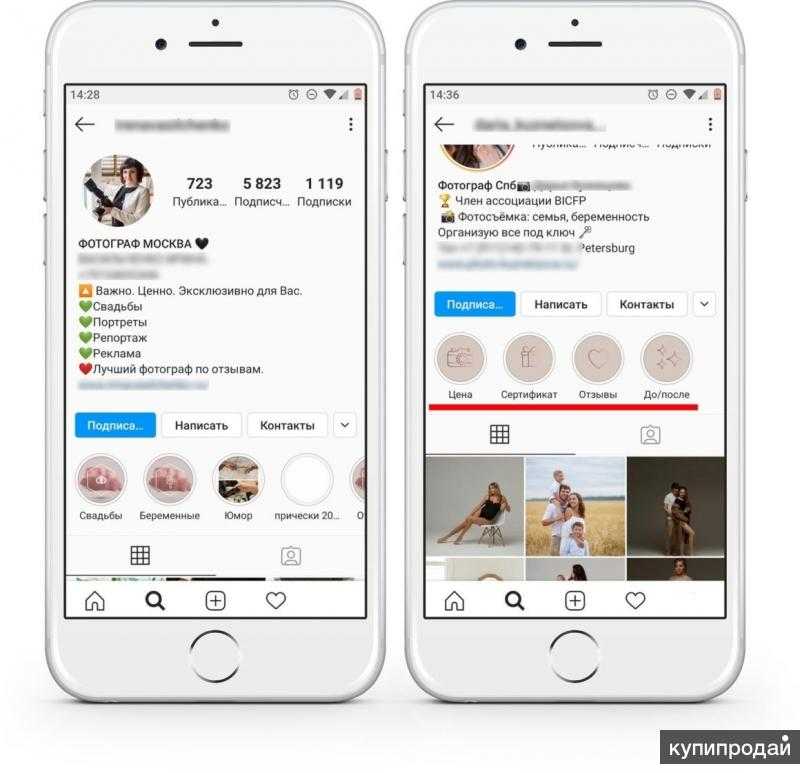 А иногда коллаж в музыке не нуждается. Решать только вам, в зависимости от ваших целей.
А иногда коллаж в музыке не нуждается. Решать только вам, в зависимости от ваших целей.
5 Лайфхаков для Инстаграм сторис, о которых вы не знали (2020)
Подпишитесь и получайте новости первыми
Telegram
Вконтакте
TikTok
Поделитесь статьей и оцените
Как добавить несколько фотографий в историю Instagram [3 способа]
Когда дело доходит до публикации момента в истории Instagram, иногда одной фотографии просто недостаточно. Внезапно вам нужно знать, как добавить несколько фотографий в историю Instagram.
И здесь на помощь приходят фотоколлажи для Instagram Stories.
3 основных способа добавить несколько фотографий в историю Instagram (например, сделать коллаж)
Как сделать коллаж в Instagram Story: простой способ
Как сделать коллаж в истории Instagram: метод наслоения
Как сделать коллаж в истории Instagram: самый настраиваемый способ
Как опубликовать коллаж в истории Instagram
Бонус: загрузите бесплатный контрольный список , в котором указаны точные шаги, которые использовал фитнес-блогер, чтобы увеличить количество подписчиков в Instagram с 0 до 600 000+ без бюджета и без дорогостоящего оборудования.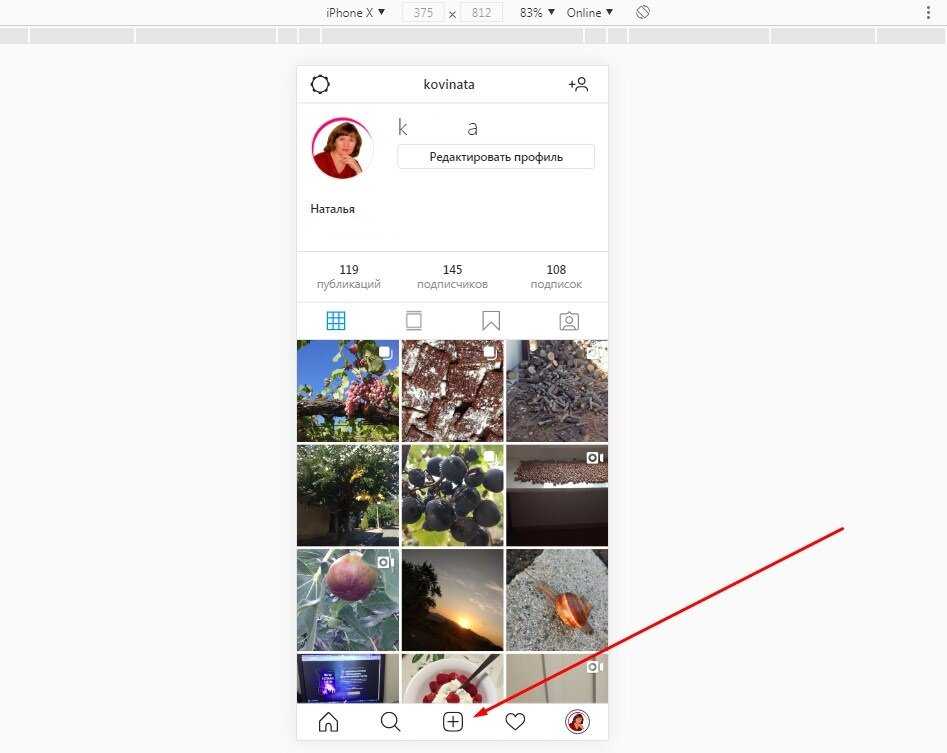
3 основных способа добавить несколько фотографий в историю Instagram (например, сделать коллаж)
Объединение нескольких фотографий позволяет передать максимум визуальной информации в одном мощном моменте Instagram Story .
Это относится как к модным брендам, так и к владельцу/менеджеру собачьего блогера, который хочет поделиться лучшими воспоминаниями о барк-мицве мистера Чонка.
Независимо от вашего бизнеса или отрасли, вы должны использовать фотоколлажи Instagram Story. На самом деле это можно сделать тремя разными способами:
- с использованием шаблона макета в Instagram Story режим создания
- наслоение фотографий с использованием режима создания Instagram Story
- загрузка пользовательского коллажа созданного вами с помощью стороннего приложения или программного обеспечения для редактирования фотографий
Мы познакомим вас со всеми тремя, потому что мы такие милые.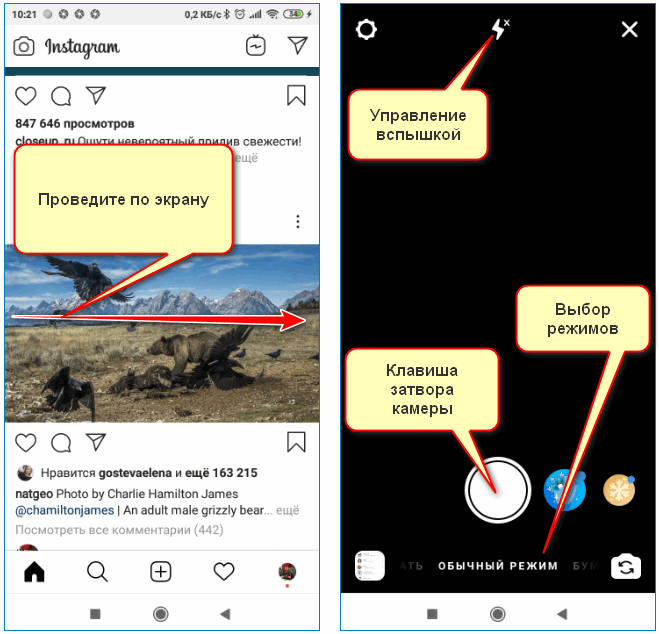 (Может быть, имейте это в виду, когда будете составлять список гостей для следующего крупного мероприятия мистера Чонка?)
(Может быть, имейте это в виду, когда будете составлять список гостей для следующего крупного мероприятия мистера Чонка?)
Вы также можете посмотреть наше видео о том, как добавить несколько фотографий в одну историю Instagram, прямо здесь:
Как сделать коллаж в истории Instagram: простой способПоскольку вы здесь ищете ответ на вопрос «как сделать коллаж в истории Instagram», мы предполагаем, что вы этого не сделали. Не знаю, Instagram предлагает встроенный в платформу способ сделать это.
Но мы не виним вас за то, что вы не заметили эту функцию: она странным образом спрятана.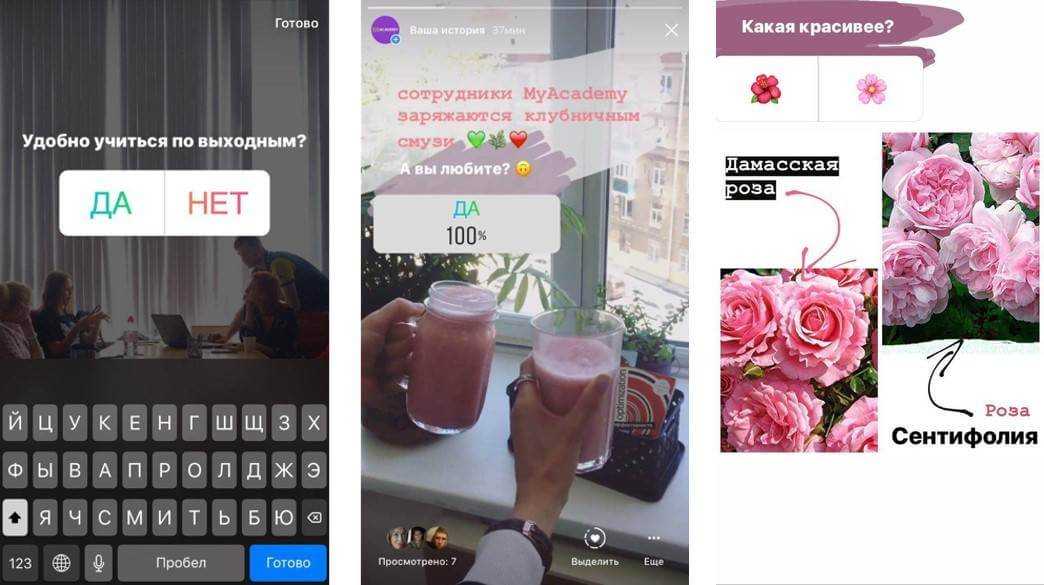
Вот как его найти и использовать, чтобы поделиться несколькими фотографиями в одном приятном полноэкранном дизайне Story.
1. Откройте приложение Instagram и коснитесь значка + в верхней части экрана. Выберите История.
2. Откроется фотопленка. Но не отвлекайтесь на все ваши красивые фотографии! Сначала нам нужно активировать режим создания. Нажмите на значок камеры , чтобы сделать это.
3. В левой части экрана вы увидите список значков. Коснитесь третьего сверху : квадрата с линиями внутри. Это значок макета .
4. При нажатии на значок «Макет» откроется квадрант макета на экране. Отсюда вы можете заполнить каждый сегмент свежей фотографией или чем-нибудь из фотопленки .
Вариант 1: Сфотографируйте! Чтобы сделать снимок, просто нажмите кнопку фотосъемки: белый кружок в центре нижней части экрана.
После того, как вы сделаете снимок, он займет весь верхний левый угол кадра. Продолжайте делать еще три фотографии.
Чтобы удалить что-то и сделать новый снимок, коснитесь фотографии , а затем коснитесь значка удаления .
Вариант 2: Выберите из фотопленки. Коснитесь квадратного значка предварительного просмотра фотопленки в нижнем левом углу экрана, чтобы получить доступ к фотопленке.
Коснитесь фотографии , которую вы хотите разместить в левом верхнем углу квадранта. Повторяйте , пока на экране не появятся четыре фотографии.
Чтобы удалить что-то и сделать новый снимок, коснитесь фотографии , а затем коснитесь значка удаления .
5. Доволен коллажем? Нажмите на галочку, чтобы подтвердить и перейти к добавлению наклеек, текста или эффектов. Или, если вы хотите попробовать другой макет, выполните шаг 6.
Или, если вы хотите попробовать другой макет, выполните шаг 6.
6. Чтобы выбрать другой макет, войдите в режим макета и коснитесь значка прямоугольной сетки непосредственно под значком режима макета. Это откроет меню выбора, где вы можете выбрать альтернативный стиль сетки. Коснитесь предпочтительного стиля, а затем заполните каждый сегмент либо фотографией, либо изображением из фотопленки, как описано выше.
7. Коснитесь галочки, чтобы утвердить дизайн . Затем вы можете добавить наклейки, текст или эффекты. Нажмите стрелку в правом нижнем углу, когда будете готовы к публикации.
8. Выберите предпочитаемую аудиторию для своего шедевра и нажмите Поделиться!
Как сделать коллаж в истории Instagram: метод наслоения Чувствуете себя ограниченным сеткой макета Instagram? Этот альтернативный метод дает вам возможность стать мошенником.
Изображения можно увеличивать, уменьшать, наклонять или размещать внахлест. Время фристайла!
1. Откройте приложение Instagram и коснитесь значка + в верхней части экрана. Выберите сюжет .
2. Откроется фотопленка. Но не отвлекайтесь на все ваши красивые фотографии! Сначала нам нужно активировать режим создания. Нажмите на значок камеры , чтобы сделать это.
3. Коснитесь значка стикера в верхней части экрана (квадрат с улыбающимся лицом). Прокрутите стикеры до найдите наклейку Camera Roll : это будет круг, показывающий вашу последнюю фотографию, с логотипом горы и солнца, наложенным сверху. (Мы знаем, что это звучит запутанно, но мы, честно говоря, не знаем, как описать это в Нагляднее? Надеюсь, это фото ниже поможет внести ясность.)
4. Выберите фото и оно будет добавлено в вашу историю. Перетащите его в любое место на экране или используйте пальцы для изменения размера и наклона изображения.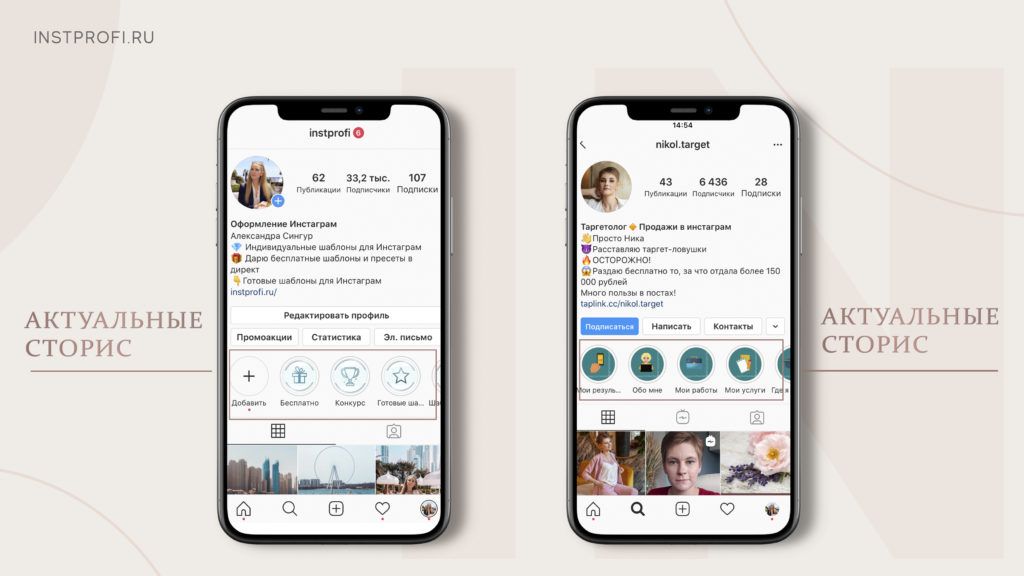 Затем снова коснитесь значка стикера, чтобы добавить еще одну фотографию 9.0018 .
Затем снова коснитесь значка стикера, чтобы добавить еще одну фотографию 9.0018 .
Повторяйте, пока все фотографии не появятся на экране. Перемещайте их и настраивайте по своему усмотрению.
5. Чтобы изменить цвет фона, коснитесь цветного кружка в верхней части экрана . (Вы также найдете инструменты для добавления текста или дополнительных наклеек, если хотите!)
Вы также можете изменить форму своих изображений, нажав на них — например, возможно, круги щекочут ваше воображение.
6. Готовы опубликовать? Коснитесь значка со стрелкой , чтобы перейти к настройкам общего доступа. Выберите свою аудиторию, а затем нажмите Поделиться .
Как сделать коллаж в истории Instagram: самый настраиваемый способ Если создание коллажа в режиме создания истории Instagram не дает желаемых результатов, есть хорошие новости: существуют десятки приложений для помочь вам настроить графику с несколькими изображениями вашей мечты.
1. Загрузите приложение для коллажей Instagram по вашему выбору и создайте графику, используя свои фотографии, классные шаблоны и другие детали дизайна. (В качестве альтернативы: загрузите один из наших 72 бесплатных шаблонов Instagram Story, откройте его в Photoshop и сделайте свой собственный .)
В этом примере мы будем использовать Unfold.
2. Экспортируйте изображение в фотопленку, если вы используете приложение. (Используя метод Photoshop? Отправьте окончательный файл на свой телефон… используйте, чтобы сохранить его в формате .jpg или .png!)
3. Создайте новую историю Instagram, выберите изображение коллажа из фотопленки и опубликуйте . Ниже приведены более подробные инструкции, если они вам нужны!
Как опубликовать коллаж в истории Instagram Хорошо, у вас есть коллаж, сохраненный на вашем телефоне, которым вы готовы поделиться со всем миром. Все, что вам нужно сделать, это опубликовать его в своей истории Instagram, как и любую другую фотографию.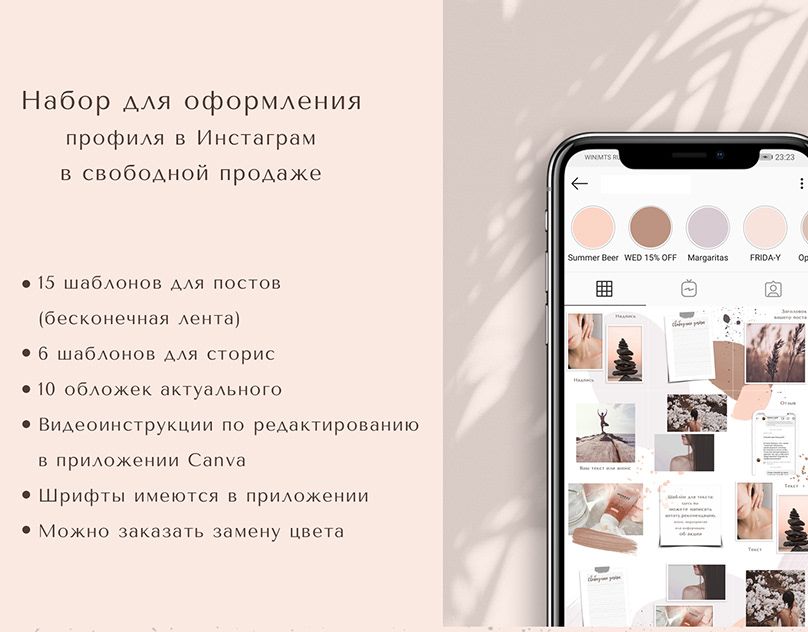
Нужна переподготовка? Нет пота. Вот как использовать режим создания Instagram Story, чтобы опубликовать изображение из фотопленки.
1. Откройте приложение Instagram и коснитесь значка + в верхней части экрана. Выберите сюжет . Это откроет вашу фотопленку. Коснитесь своего коллажа , чтобы загрузить его.
2. Добавьте текст, наклейки или эффекты по своему желанию. Когда вы закончите, нажмите стрелку в правом нижнем углу .
3. Выберите, куда поделиться своей историей в Instagram (в общедоступную историю, в список близких друзей или отправить в личном сообщении). Нажмите «Поделиться », когда будете готовы к публикации.
Теперь, когда вы стали экспертом в создании красивых коллажей для своей истории в Instagram, похоже, у вас есть немного времени. Может быть, это хорошая возможность освежить в памяти другие горячие советы по использованию ваших историй в Instagram для бизнеса?
Используйте Hootsuite, чтобы планировать публикации в Instagram и истории в лучшее время, отвечать на комментарии, отслеживать конкурентов и измерять эффективность — и все это с той же панели, которую вы используете для управления другими социальными сетями.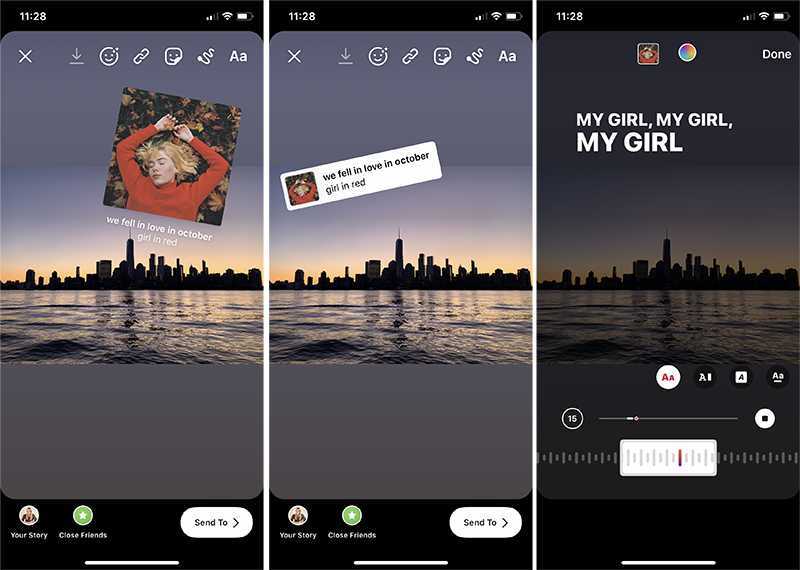 Начните бесплатную пробную версию сегодня!
Начните бесплатную пробную версию сегодня!
Начало работы
Расти в Инстаграм
Легко создавайте, анализируйте и планируйте публикации, истории и ролики в Instagram с помощью Hootsuite. Экономьте время и получайте результат.
Бесплатная 30-дневная пробная версия
Как разместить несколько фотографий в истории Instagram: 5 простых способов
В этом посте рассказывается, как разместить несколько фотографий в истории Instagram и опубликовать 5 способами, чтобы помочь вам сэкономить время и повысить вовлеченность.
Создайте потрясающий фотоколлаж для Instagram прямо сейчас
Иногда вы можете обнаружить, что публикация одной фотографии в Instagram просто не поможет, особенно если вы делаете много красивых фотографий в поездке и хотите опубликовать их все в своей истории Instagram или почта. Поэтому очень важно знать, как разместить несколько фотографий в истории и посте в Instagram, что сэкономит время, а также станет отличным способом увеличить количество подписчиков и вовлеченность.
В этой статье вы узнаете, как создавать уникальные коллажи, содержащие несколько фотографий на iPhone и Android, а также онлайн-редактор фотографий, чтобы делиться своими историями и моментами наилучшим образом, и все это очень эффективно и удобно!
Содержание:
- Как поместить несколько фотографий в одну историю Instagram на iPhone?
- Как разместить несколько фотографий в одной истории Instagram на Android?
- Как добавить более одной фотографии в историю Instagram?
- Как сделать коллаж в истории Instagram?
- Как разместить несколько фотографий в истории Instagram с помощью Fotor?
- Заключение
Как разместить несколько фотографий в одной истории Instagram на iPhone?
Добавьте несколько изображений в историю Instagram, чтобы показать как можно больше визуального контента и другой информации одновременно. Чтобы добавить фотографии в историю Instagram, необходимо сначала создать фон. Вы можете легко сделать это на своем iPhone, давайте рассмотрим точные шаги.
Шаги по созданию фотофона для публикации нескольких фотографий в истории Instagram:
- Откройте приложение Instagram на своем iPhone и перейдите к истории Instagram, нажав значок камеры в левом верхнем углу или проведя пальцем по экрану вправо.
- Сделайте случайное фото.
- Нажмите на значок рисунка в правом верхнем углу экрана (то есть второй значок «извилистая линия» слева) и выберите цвет фона из цветовой палитры.
- Нажмите Готово в правом верхнем углу.
Действия при добавлении нескольких фотографий в историю Instagram:
Давайте продолжим описанные выше шаги.
- Нажмите на значок стикера (квадратный смайлик).
- Нажмите на наклейку «Фото». Наклейка «Фото» позволяет добавлять несколько фотографий в одну историю Instagram. (Примечание. Если у вас еще нет этой функции, проверьте, является ли ваше приложение последней версией.)
- Выберите фотографию из фотопленки и отрегулируйте ее положение.

- Повторяйте последний шаг, пока не добавите все фотографии, которые хотите опубликовать в своей истории Insta.
- Используйте другие элементы, чтобы еще больше усовершенствовать свою историю в Instagram, например, добавляя текст, симпатичные наклейки и даже музыку. Вы также можете изменить форму фотографии, нажав на нее.
- Наконец, нажмите «Ваша история» в левом нижнем углу, чтобы сохранить и поделиться.
Как разместить несколько фотографий в одной истории Instagram на Android?
Эта функция ранее была недоступна для Android, и пользователям Android необходимо было установить стороннее приложение, чтобы создать коллаж или сетку, чтобы добавить несколько фотографий в одну историю Instagram. Но не волнуйтесь, пользователям Android недавно была предоставлена функция стикера «Фото».
- Как и в случае с iPhone, вам нужно сначала открыть приложение Instagram и создать фон для своей истории Insta.
- Коснитесь значка стикера вверху и спуститесь вниз, чтобы коснуться стикера «Фото».

- Выберите фотографии, которые вы хотите добавить в свою историю Instagram.
- Изменяйте формы фотографий, настраивайте положение фотографий и добавляйте текст и другие творческие элементы в свою историю.
- Наконец, нажмите на значок «Ваша история».
Как добавить больше одной фотографии в историю Instagram?
Фактически, создание серии историй в Instagram, содержащих несколько изображений из вашей библиотеки изображений, занимает всего несколько секунд, и вы можете добавить до 10 изображений за раз. В отличие от предыдущего метода, несколько добавленных вами изображений не отображаются в одном кадре, а вместо этого прокручивают вашу историю в Instagram. Вот шаги:
- Откройте приложение Instagram и перейдите к своей истории.
- Коснитесь значка фотографии в нижней части экрана, чтобы добавить фотографии.
- Коснитесь опции для нескольких фотографий, которая отображается над вашей фотогалереей.
- Выберите фотографии, которые вы хотите добавить по мере необходимости, и вы можете свободно выбирать порядок отображения фотографий.
 (Поддерживает до 10 загрузок одновременно.)
(Поддерживает до 10 загрузок одновременно.) - Идите дальше, чтобы оптимизировать свою историю в Instagram, добавив стикеры, текст или музыку.
- Идите дальше и нажмите «Ваша история», чтобы поделиться несколькими фотографиями по порядку.
Как сделать коллаж в истории Instagram?
Создание макета коллажа в Instagram — отличный способ разместить несколько изображений в одной истории, поэтому не упустите эффективный инструмент «Макет»! Это позволяет вам создать историю Instagram как коллаж из ваших любимых фотографий. Вот шаги:
- Откройте приложение Instagram и перейдите в историю Instagram.
- Найдите значок «Макет» в левой части экрана и коснитесь его.
- Прокрутите и просмотрите параметры макета, предлагаемые в меню, расположенном над кнопкой спуска затвора.
- Чтобы выбрать изображения для коллажа, коснитесь значка фотографии в левом нижнем углу.
- Вот и все, вы получите идеальный коллаж за считанные секунды.
 После создания коллажа вы можете дополнить свой коллаж Insta наклейками, текстом, музыкой или фильтрами.
После создания коллажа вы можете дополнить свой коллаж Insta наклейками, текстом, музыкой или фильтрами. - Наконец, нажмите «Ваша история», чтобы сохранить и поделиться своей историей.
Как разместить несколько фотографий в истории Instagram с помощью онлайн-редактора фотографий?
Fotor
Начать редактирование
В дополнение к использованию вышеупомянутых инструментов Instagram для добавления нескольких изображений в историю Instagram, вы также можете воспользоваться преимуществами онлайн-и мощного стороннего фоторедактора — Fotor, который является универсальным фоторедактором для базового редактирования, портретной ретуши и дизайн. Вы можете использовать онлайн-конструктор коллажей Fotor, чтобы легко создать коллаж из нескольких фотографий для своей истории в Instagram, и, не требуя навыков дизайна, даже новички могут создавать потрясающие дизайны здесь!
Вот как сделать коллаж из истории Instagram онлайн с помощью Fotor:
1.
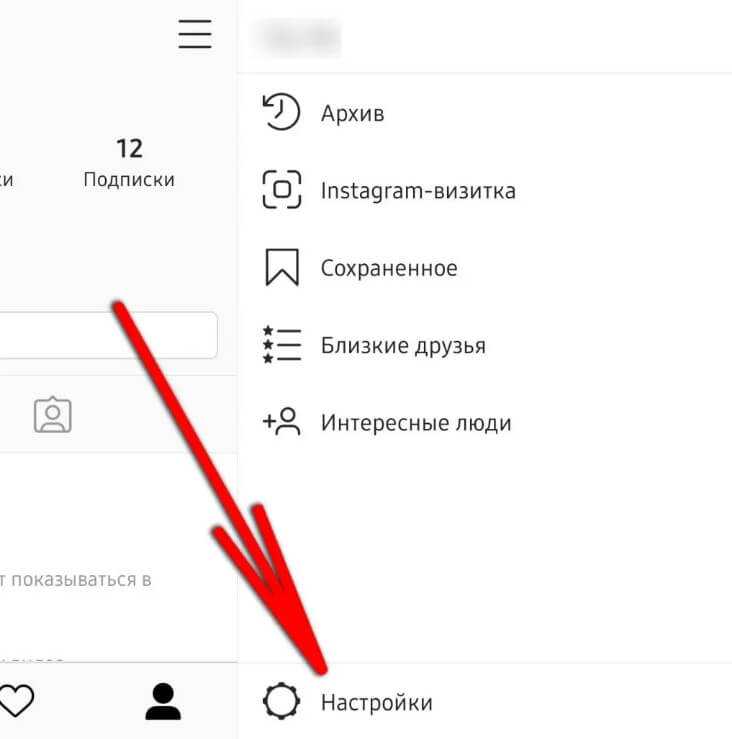 Откройте Фотор
Откройте ФоторЧтобы начать, перейдите на сайт fotor.com и нажмите «Создать дизайн» на главной странице.
2. Выберите шаблон
Перейдите в «Коллаж» > «Макеты», здесь вы можете свободно выбирать количество сеток. Выберите шаблон фотоколлажа, чтобы начать создавать коллаж.
3. Загрузите свои фотографии
4. Настройте по своему вкусу
Используйте инструменты редактирования в верхней части холста, чтобы отрегулировать расстояние между коллажами, поля, прозрачность и т. д. Вы также можете изучить дополнительные функции редактирования, чтобы улучшить свою фотографию, например, добавить фильтры и ретушь фотографий.
5. Загрузите коллаж из истории из Instagram.
Наконец, нажмите кнопку «Загрузить» в правом верхнем углу холста, чтобы загрузить коллаж в нужном формате.
Когда все будет готово, пришло время опубликовать ваш коллаж в истории Instagram! Теперь вы можете показать несколько изображений в одной истории Insta, просто опубликовав один коллаж, а не добавляя изображения по одному.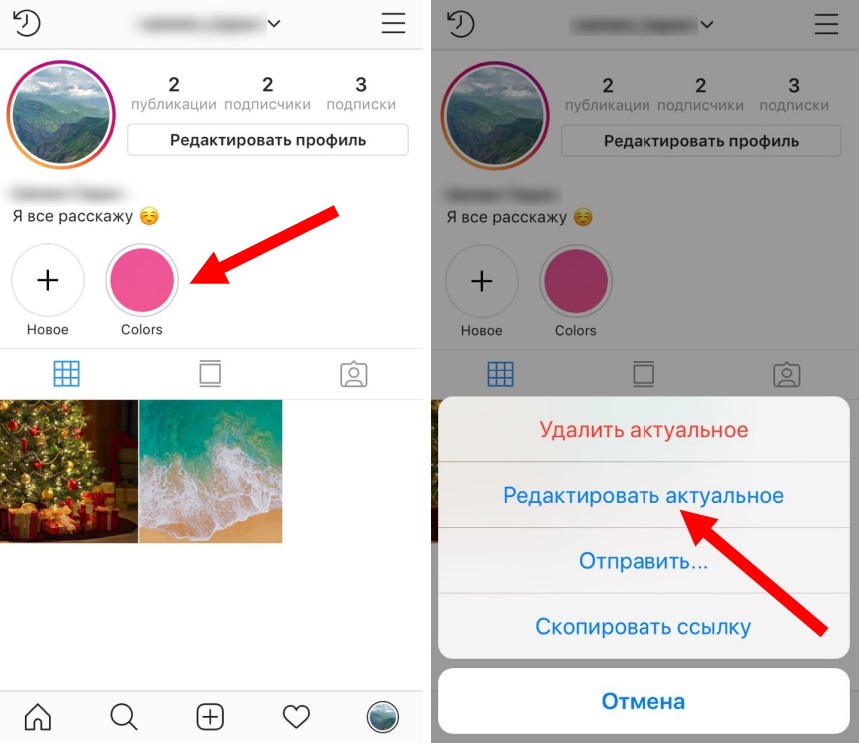



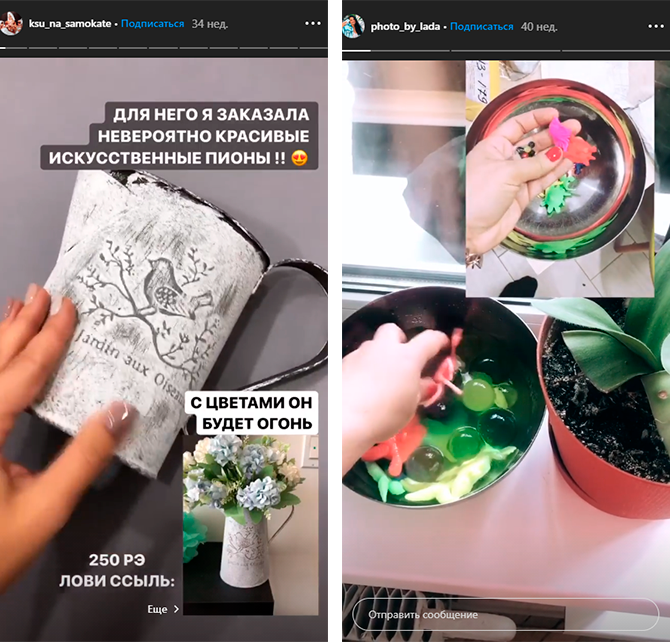
 (Поддерживает до 10 загрузок одновременно.)
(Поддерживает до 10 загрузок одновременно.)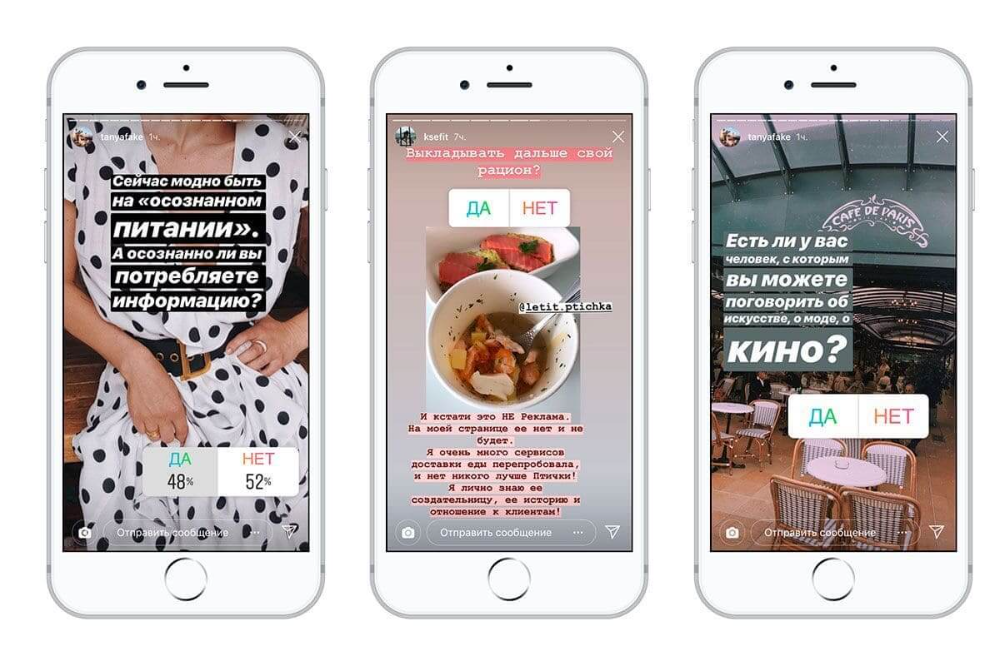 После создания коллажа вы можете дополнить свой коллаж Insta наклейками, текстом, музыкой или фильтрами.
После создания коллажа вы можете дополнить свой коллаж Insta наклейками, текстом, музыкой или фильтрами.